Se è presente una diapositiva che deve essere inclusa nel file della presentazione, ma non si vuole che venga visualizzata nella presentazione, è possibile nascondere la diapositiva.
Una diapositiva nascosta rimane nel file; è semplicemente nascosto quando si esegue la visualizzazione Presentazione. È possibile passare tra le opzioni Nascondi diapositiva e Scopri diapositiva per qualsiasi diapositiva della presentazione.
Durante la modifica delle diapositive in visualizzazione Normale, nel riquadro di spostamento a sinistra è possibile nascondere o scoprire una diapositiva, come descritto di seguito. Nella visualizzazione Sequenza diapositive è possibile usare lo stesso metodo per nascondere o scoprire una diapositiva. Mentre si presenta a un pubblico, è possibile scoprire una diapositiva, come descritto di seguito.
Nascondere una diapositiva
-
Nel riquadro di spostamento sinistro selezionare l'immagine di anteprima della diapositiva da nascondere.
-
Fare clic con il pulsante destro del mouse sulla diapositiva, quindi scegliere Nascondi diapositiva. La diapositiva ora mostra una barra che attraversa il numero della diapositiva per indicare che è nascosta:
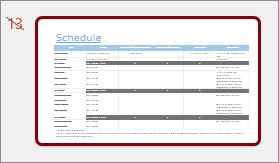
Scoprire una diapositiva
-
Nel riquadro di spostamento sinistro selezionare la diapositiva nascosta da scoprire.
-
Fare clic con il pulsante destro del mouse sulla diapositiva, quindi scegliere Scopri diapositiva.
Mostrare una diapositiva nascosta durante una presentazione
Se si è in visualizzazione Presentazione e si decide di visualizzare una diapositiva nascosta, è possibile farlo:
-
Fare clic con il pulsante destro del mouse sulla diapositiva corrente e scegliere Visualizza tutte le diapositive.
Lo schermo passa a un elenco di anteprime di tutte le diapositive della presentazione.
-
Selezionare la diapositiva nascosta da visualizzare.
La diapositiva selezionata viene visualizzata a schermo intero e la presentazione riprende.
Se si usa la visualizzazione Relatore, il pubblico non vedrà i passaggi da eseguire per selezionare la diapositiva. Vedranno semplicemente la diapositiva selezionata nel passaggio 2.
Nascondere una diapositiva
-
Nel riquadro di spostamento sinistro selezionare l'immagine di anteprima della diapositiva da nascondere.
-
Fare clic con il pulsante destro del mouse sulla diapositiva e quindi scegliere Nascondi diapositiva. La diapositiva ora mostra una barra che attraversa il numero della diapositiva per indicare che è nascosta.
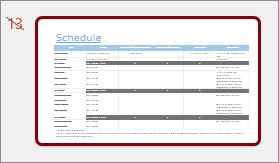
Scoprire una diapositiva
-
Nel riquadro di spostamento sinistro selezionare la diapositiva nascosta da scoprire.
-
Fare clic con il pulsante destro del mouse sulla diapositiva e quindi scegliere Scopri diapositiva.
Mostrare una diapositiva nascosta durante una presentazione
-
Spostare il mouse nell'angolo in basso a sinistra della schermata della presentazione e fare clic sull'icona della visualizzazione griglia nella barra degli strumenti.

-
Selezionare la diapositiva nascosta da visualizzare.
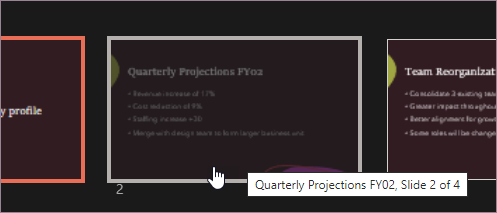
Nascondere una diapositiva
-
Nel riquadro di spostamento sinistro selezionare la diapositiva da nascondere.
-
Fare clic con il pulsante destro del mouse sulla diapositiva e quindi scegliere Nascondi diapositiva. Nella diapositiva viene visualizzato il simbolo "no" per indicare che è nascosto:

Scoprire una diapositiva
-
Nel riquadro di spostamento sinistro selezionare la diapositiva nascosta da scoprire.
-
Premere CTRL+clic sulla diapositiva, quindi selezionare Scopri diapositiva.
Mostrare una diapositiva nascosta durante una presentazione
Eseguire una delle operazioni seguenti:
-
Se si esegue la presentazione a schermo intero su tutti i monitor, passare alla diapositiva visualizzata prima della diapositiva nascosta e quindi premere H.
-
Se si usa la visualizzazione Relatore, spostare il puntatore del mouse nella parte inferiore dello schermo per accedere al riquadro di spostamento delle diapositive e quindi fare clic sulla diapositiva nascosta.
Perché nascondere le diapositive?
Nascondere le diapositive è particolarmente utile quando sono state aggiunte diapositive a una presentazione che forniscono diversi livelli di dettaglio sull'argomento, ad esempio per gruppi di destinatari diversi. È possibile contrassegnare queste diapositive come nascoste, in modo che non vengano visualizzate nella presentazione standard, ma restino comunque accessibili.
Ad esempio, un membro del pubblico potrebbe chiederti di spiegare un elemento in modo più dettagliato. In questo caso, è possibile visualizzare le diapositive nascoste che contengono tali dettagli. Tuttavia, se il tempo è breve e il pubblico comprende i concetti che si stanno presentando, è consigliabile tenere nascoste le diapositive con le informazioni supplementari in modo da poter continuare la presentazione senza saltare visibilmente le diapositive.










